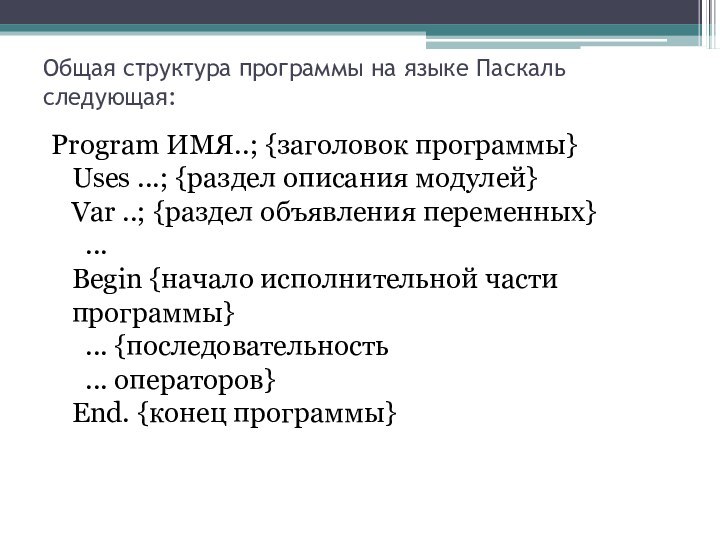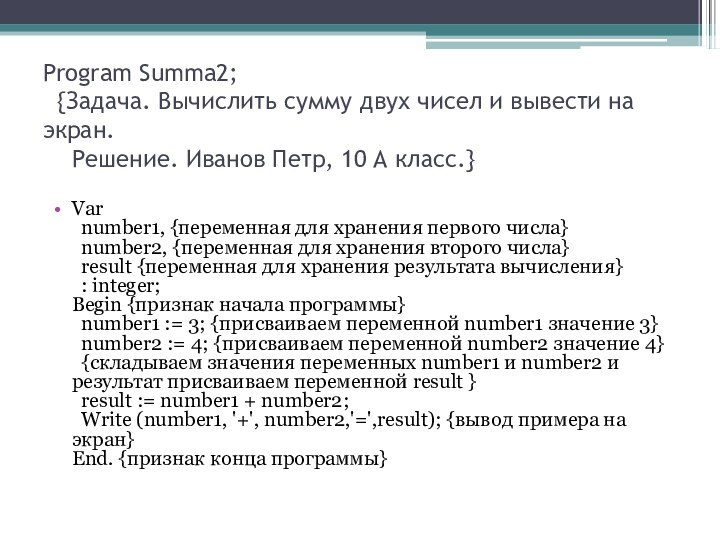Слайд 2
Задание
Запустите среду программирования и рассмотрите экран. Перед вами
полоса меню, область окна и строка статуса. Нажмите клавишу
F10 - теперь вам доступны все опции меню. Используя клавиши управления курсором, рассмотрите меню. С командами меню мы будем знакомиться постепенно. Нажмите клавишу Esc (вы вышли из меню). Перемещая курсор в окне, следите за строкой статуса. Какая информация отражается в этой строке?
Почти все, что вы видите и делаете в среде Турбо Паскаль, происходит в окнах.
Слайд 3
Окно
Окно - это область экрана, которую можно
перемещать, изменять в размере, перекрывать, закрывать и открывать.
Интегрированная среда
программирования Турбо Паскаль позволяет иметь любое количество открытых окон, но в любой момент времени активным может быть только одно.
Активное окно – это окно, с которым вы в настоящий момент работаете.
Слайд 4
Общие горячие клавиши:
F1 - выводит окно подсказки;
F2 -
сохраняет файл активного окна;
F3 - появление диалогового окна и
возможность открыть файл;
F4 - запускает программу до строки, на которой стоит курсор;
F5 - масштабирует диалоговое окно;
F6 - переходит к следующему открытому окну;
F7 - запускает программу в режиме отладки с заходом внутрь процедур;
F8 - запускает программу в режиме отладки, минуя вызов процедур;
F9 - компилирование программы в текущем окне;
F10 - возвращение в меню.
Слайд 5
Как войти в меню?
Всего есть три возможности:
с
помощью "мышки";
с помощью клавиши F10;
с помощью комбинации Alt+
буква>. О том, что мы в меню свидетельствует курсор - прямоугольник зеленого цвета.
С помощью клавиш управления курсором подсветите слово FILE и нажмите клавишу "Enter". Что вы видите?
Слайд 6
Появилась вертикальная таблица со списком команд, называемая выпадающим
меню.
Open-F3 - открыть существующий файл (при активизации этой
опции появляется окно со списком файлов, где можно выбрать необходимый),
New - создать новый файл (очищает память редактора и переводит в режим создания нового файла, которому присваивается имя Noname.pas; имя можно изменить при записи файла на диск),
Save-F2 - сохранить файл (переписывает файл из памяти редактора на диск),
Save as - сохранить с новым именем,
Save all - сохранить все в окнах (записывает содержимое всех окон редактора в соответствующие файлы),
Change dir - смена каталога (позволяет изменить установленный по умолчанию диск или каталог),
Print - печать файла,
Get info - выдача информации о текущем состоянии программы и используемой памяти,
DOS Shell - выход в DOS без выгрузки из памяти (для возврата ввести команду exit),
Exit - выход и выгрузка из памяти.
Слайд 7
Программы на языке Паскаль имеют блочную структуру:
1. Блок
типа PROGRAM - имеет имя, состоящее только из латинских
букв и цифр. Его присутствие не обязательно, но рекомендуется записывать для быстрого распознавания нужной программы среди других листингов.
2. Программный блок, состоящий в общем случае из 7 разделов:
-раздел описания модулей (uses);
-раздел описания меток (label);
-раздел описания констант (const);
-раздел описания типов данных (type);
-раздел описания переменных (var);
-раздел описания процедур и функций;
-раздел описания операторов.
Слайд 8
Общая структура программы на языке Паскаль следующая:
Рrogram ИМЯ..;
{заголовок программы}
Uses ...; {раздел описания модулей}
Var ..; {раздел объявления
переменных}
...
Begin {начало исполнительной части программы}
... {последовательность
... операторов}
End. {конец программы}
Слайд 9
Начнем знакомство с Паскалем с программы, которая складывает
два числа и выводит сумму на экран.
Откройте файл, в
который Вы запишите эту программу. Для этого нажмите клавишу F10, чтобы выйти в главное меню, затем клавишами перемещения курсора выберите опцию File, а в выпавшем меню команду New.
Примечание. Обратите внимание на оформление текста программы.
Слайд 10
Program Summa2;
{Задача. Вычислить сумму двух чисел
и вывести на экран.
Решение. Иванов Петр, 10 А
класс.}
Var
number1, {переменная для хранения первого числа}
number2, {переменная для хранения второго числа}
result {переменная для хранения результата вычисления}
: integer;
Begin {признак начала программы}
number1 := 3; {присваиваем переменной number1 значение 3}
number2 := 4; {присваиваем переменной number2 значение 4}
{складываем значения переменных number1 и number2 и результат присваиваем переменной result }
result := number1 + number2;
Write (number1, '+', number2,'=',result); {вывод примера на экран}
End. {признак конца программы}
Слайд 11
Задание
Найдите в этой программе заголовок, раздел описания переменных,
признак начала программы, признак конца программы, тело программы, комментарий.
Что
обозначает строчка:
number1, number2, result : integer;
Как вы понимаете запись:
number1 := 3;
Чему равно значение переменной result после выполнения оператора:
result := number1 + number2;
Переведите с английского языка слово Write. Как вы думаете, что должен делать оператор с таким названием?
Поменяем местами второй и третий операторы. Будет ли программа работать? Почему?
Какой недостаток Вы видите у этой программы? Как нужно изменить условие задачи, чтобы решать подобные задачи с любыми числами. Подумайте, что должно измениться в теле нашей программы, чтобы выполнить эту задачу.